Hjem > Rutinemæssig vedligeholdelse > Kontrol af Brother-maskinen > Kontrol af udskriftskvaliteten
Kontrol af udskriftskvaliteten
Hvis der er blege eller stribede farver og tekst, eller hvis der mangler tekst på dine udskrifter, kan printhovedets dyser være tilstoppede. Udskriv kontrolarket, og se på kontrolmønstret for dyserne.
- Tryk på
 .
. - Tryk på [Start].Maskinen udskriver kontrolarket.
- Kontroller kvaliteten af de fire farveblokke på arket.
- Gør et af følgende, når en displaymeddelelse beder dig om at kontrollere udskriftskvaliteten:
- Hvis alle linjer er tydelige og synlige, skal du trykke på [Nej] og derefter på
 for at afslutte kontrollen af udskriftskvaliteten.
for at afslutte kontrollen af udskriftskvaliteten. - Tryk på [Ja]hvis der mangler linjer (seDårlig herunder).
OK
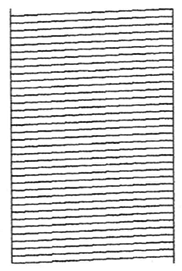
Dårlig
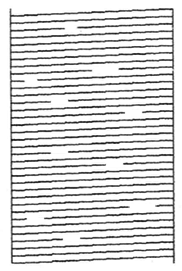
- Når displaymeddelelsen beder dig om at kontrollere udskriftskvaliteten for hver farve, skal du trykke på nummeret på det mønster (1–4), der passer bedst til udskrivningsresultatet.
- Gør et af følgende:
Hvis en printhovedrensning er nødvendig, skal du trykke på [Start] for at starte rensningen.
- Hvis en printhovedrensning ikke er nødvendig, vises menuskærmbilledet på touchskærmen igen. Tryk på
 .
.
- Når rensningen er afsluttet, beder displayet dig om at udskrive kontrolarket igen. Tryk på [Ja], og tryk derefter på [Start].Maskinen udskriver kontrolarket igen. Kontroller kvaliteten af de fire farveblokke på arket igen.
Hvis du renser printhovedet flere gange, og udskriften ikke forbedres, skal du prøve den specielle rensningsmetode. 
 Relaterede informationer
Relaterede informationer 

 Relaterede informationer
Relaterede informationer - VIGTIGT
- Berør IKKE printhovedet. Berøring af printhovedet kan forårsage permanent skade og gøre reklamationsretten på printhovedet ugyldig.
Når en printhoveddyse er tilstoppet, ser udskriftsprøven sådan ud: 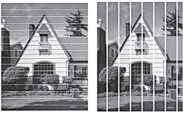
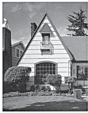
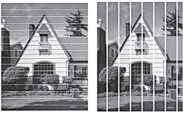
Når printhoveddysen er renset, er linjerne væk:
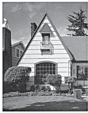
Var denne side til hjælp?



